KontrolPack ile Ağ Üzerinden Bilgisayarları Bağlayın/Kontrol Edin

KontrolPack ile ağınızdaki bilgisayarları kolayca kontrol edin. Farklı işletim sistemlerine sahip bilgisayarları zahmetsizce bağlayın ve yönetin.
Wayland, Linux masaüstleri için yeni bir masaüstü protokolüdür. Uzun süredir geliştirme aşamasındadır ve Linux'ta en çok kullanılan masaüstü protokolüne modern bir alternatiftir: X11 Server.
Wayland'ın tonlarca mükemmel modern özelliği var, ancak birçok uygulama hala eski X11 yöntemlerine güveniyor. Sonuç olarak, Wayland kullanan kullanıcılar, X11 masaüstlerinde kolay olan şeyleri yapmaya çalışırken hayal kırıklığına uğrayabilirler.
X11'de yapması kolay ama Wayland'de gerçekleştirmesi zor olan şeylerden biri de ekran kaydı . Neyse ki, Blue Recorder var ve Wayland masaüstlerini kaydetmeyi biraz daha kolaylaştırıyor.
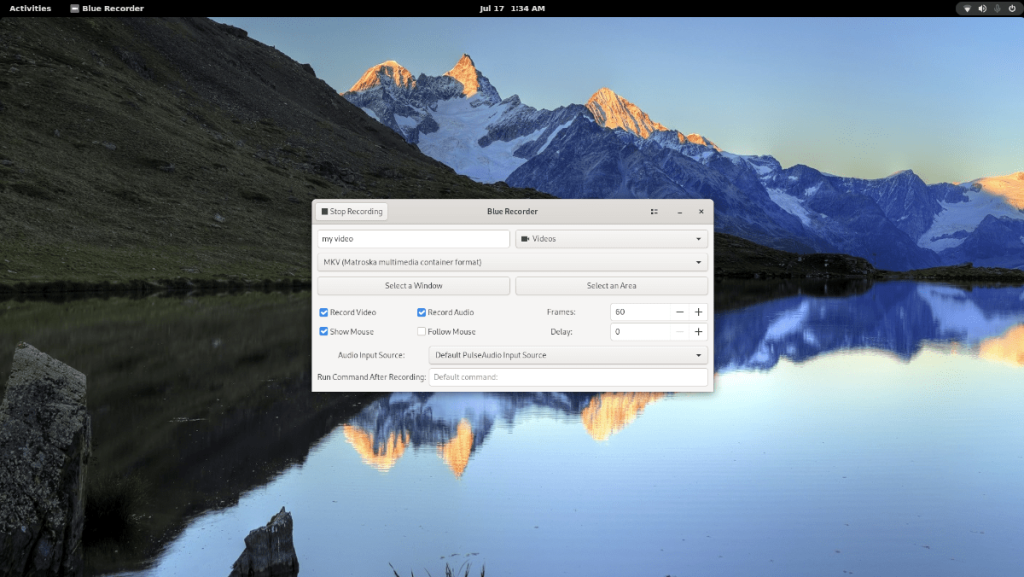
Bu kılavuzda, Blue Recorder'ı Wayland çalıştıran Linux masaüstünüze nasıl kuracağınızı ve onunla Linux masaüstünüzü kaydetmek için nasıl kullanacağınızı göstereceğiz.
Blue Recorder'ı Linux'a Yükleme
Blue Recorder'ı Linux masaüstünde çalıştırmanın ve çalıştırmanın üç yolu vardır. Kaynaktan derleyebilir, Snap paketi ile kurabilir veya Flatpak ile kurabilirsiniz. Kurulumu başlatmak için bir terminal penceresi açın.
Linux masaüstünde bir terminal penceresi açmak için klavyede Ctrl + Alt + T tuşlarına basın . Terminal penceresi açıkken, şu anda kullanmakta olduğunuz Linux işletim sistemine karşılık gelen, aşağıda ana hatları verilen kurulum talimatlarını takip edin.
Yapış paketi
Blue Recorder uygulamasını Linux PC'nize kurmak için Snapd çalışma zamanını kullanmanız gerekir. Çalışma zamanını ayarlamak için lütfen konuyla ilgili ayrıntılı kılavuzumuzu takip edin .
Not: Kutudan çıkar çıkmaz önceden yapılandırıldığı için Ubuntu kullanıcılarının Snap'i kurmalarına gerek yoktur.
Snapd çalışma zamanı sisteminizde yapılandırılıp çalıştırıldığında , Blue Recorder'ın en son sürümünü yüklemek için aşağıdaki ek yükleme komutunu kullanabilirsiniz .
sudo ek kurulum mavi kaydedici
düz paket
Blue Recorder, Flatpak paketi olarak mevcuttur. Sisteminize kurmak istiyorsanız, bilgisayarınızda Flatpak çalışma zamanını etkinleştirerek başlayın. Sisteminizde halihazırda yapılandırılmış Flatpak çalışma zamanına sahip değilseniz.
Bilgisayarınızda Flatpak çalışma zamanını kurmak için “flatpak” paketini yüklemeniz gerekir. Çalışma zamanını nasıl kuracağınızı bulamıyorsanız, lütfen konuyla ilgili ayrıntılı kılavuzumuzu takip edin .
Flatpak çalışma zamanını ayarladıktan sonra, aşağıdaki iki komutla Blue Recorder uygulamasını bilgisayarınıza kurabileceksiniz.
flatpak uzaktan-add --if-not-exists flathub https://flathub.org/repo/flathub.flatpakrepo flatpak flathub sa.sy.bluerecorder kurulumu
Kaynak kodu
Bunu önermesek de, programı kaynaktan oluşturmak mümkündür. Blue Recorder'ı kaynak kodundan yüklemek için lütfen bu bağlantıya tıklayın .
Blue Recorder ile masaüstünüzü kaydetme
Wayland Linux masaüstünüzü kaydetmeye başlamak için, Linux uygulama menüsü aracılığıyla Blue Recorder uygulamasını başlatın. Uygulama açıldığında, “Varsayılan dosya adı” metin kutusunu bulun ve fareyle üzerine tıklayın.
Metin kutusuna tıkladıktan sonra video dosyasının adını yazın. Bunun "varsayılan" olduğunu unutmayın, yani kullandığınız her kayıt bu varsayılan metinle başlayacak ve ondan sonra bir şeyler (tarih, saat vb.)
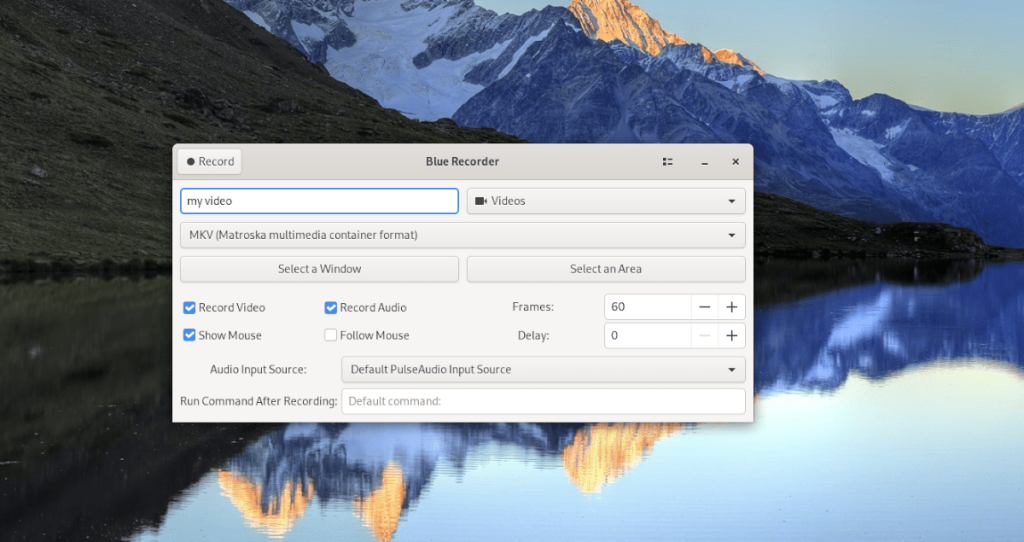
Varsayılan dosya adınızı belirledikten sonra, hangi dosya türünün kullanılacağına karar verme zamanı. Blue Recorder varsayılan olarak MKV formatını kullanır. Bu biçim uygundur, ancak başka bir şey tercih ederseniz, açılır menüyü tıklayın ve başka bir tane seçin.
Artık video formatınızı seçtiğinize göre, “Bir Pencere Seçin” ve “Bir Alan Seçin”e geçin. Ardından, ne kaydetmek istediğinizi seçmek için düğmelerden birini kullanın. Bu seçeneklerden herhangi birini seçmezseniz, Blue Recorder tüm ekranı kaydeder.
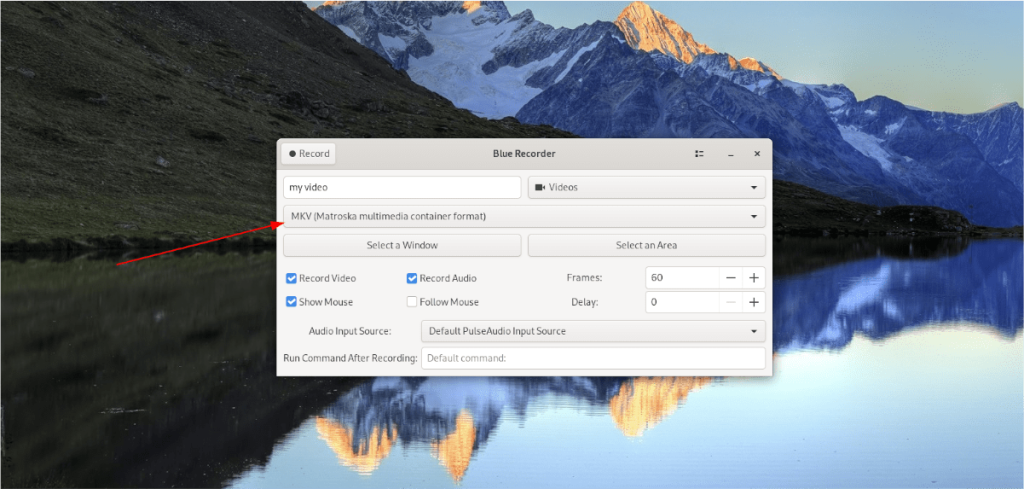
Ekranın kaydedileceği konumu seçtikten sonra, kullanmak istediğiniz kayıt özelliklerini seçmeniz gerekecektir. Kayıt özellikleri arasında “Video Kaydet”, “Ses Kaydet”, “Fareyi Göster”, “Fareyi İzle”, “Çerçeveler” ve “Gecikme” bulunur.
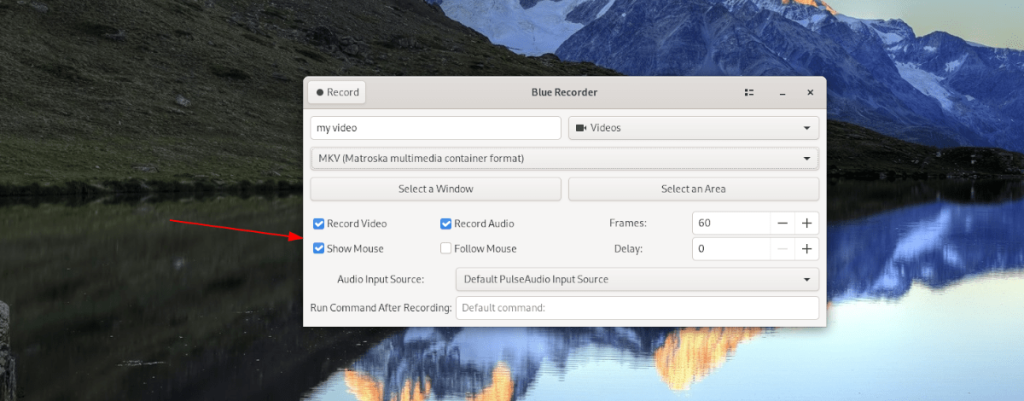
Kayıt için kullanmak istediğiniz özellikleri seçtiğinizde, bir ses kaynağı seçme zamanı gelmiştir. Bunu yapmak için “Ses Giriş Kaynağı” menüsünü bulun ve fare ile tıklayın.
“Ses Giriş Kaynağı” menüsünü seçtiğinizde, ses girişi seçeneğinizi seçin. Hangi seçeneği kullanacağınızdan emin değilseniz, bunu "Varsayılan PulseAudio Giriş Kaynağı"nda bırakmanızda bir sakınca yoktur.
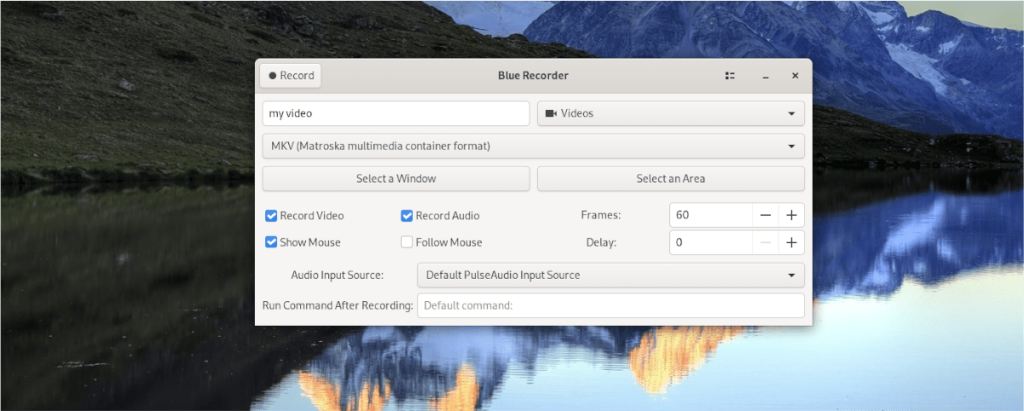
Son olarak, “Mavi Kaydedici”deki tüm seçenekleri yapılandırdığınızda, kayıt zamanı gelecektir. Wayland masaüstünüzü kaydetmek için “Kaydet” düğmesini bulun ve fare ile üzerine tıklayın.
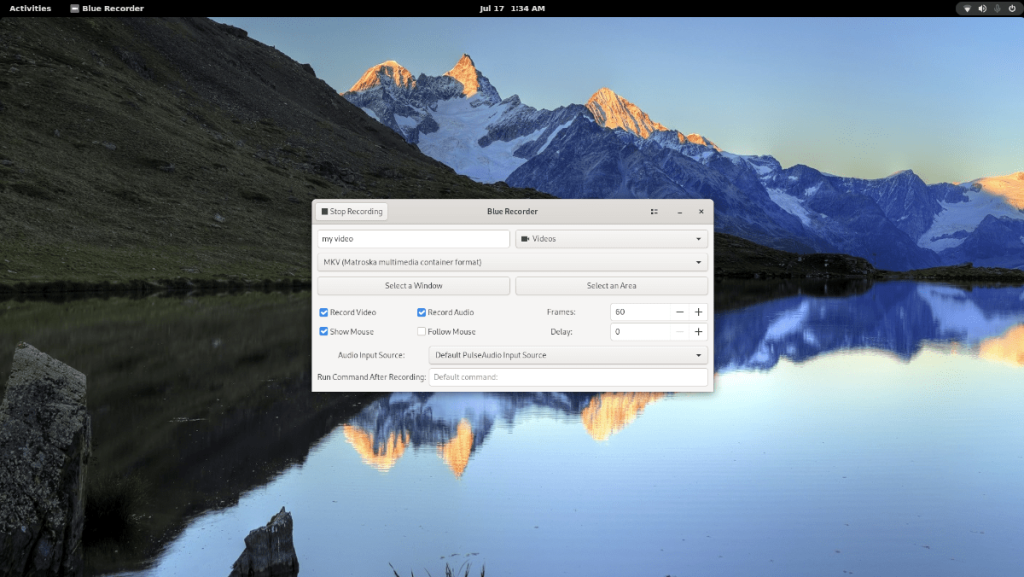
“Kaydet” butonuna tıkladığınızda Blue Recorder kayda başlayacaktır. Kaydı bitirmek için “Kaydı Durdur” düğmesine tıklayın.
KontrolPack ile ağınızdaki bilgisayarları kolayca kontrol edin. Farklı işletim sistemlerine sahip bilgisayarları zahmetsizce bağlayın ve yönetin.
Tekrarlanan görevleri otomatik olarak gerçekleştirmek ister misiniz? Bir düğmeye defalarca manuel olarak tıklamak yerine, bir uygulamanın
iDownloade, kullanıcıların BBC'nin iPlayer hizmetinden DRM içermeyen içerikleri indirmelerine olanak tanıyan platformlar arası bir araçtır. Hem .mov formatındaki videoları hem de .mov formatındaki videoları indirebilir.
Outlook 2010'un özelliklerini ayrıntılı olarak ele aldık, ancak Haziran 2010'dan önce yayınlanmayacağı için Thunderbird 3'e bakmanın zamanı geldi.
Herkesin ara sıra bir molaya ihtiyacı vardır. Eğer ilginç bir oyun oynamak istiyorsanız, Flight Gear'ı deneyin. Flight Gear, ücretsiz, çok platformlu ve açık kaynaklı bir oyundur.
MP3 Diags, müzik koleksiyonunuzdaki sorunları gidermek için en iyi araçtır. MP3 dosyalarınızı doğru şekilde etiketleyebilir, eksik albüm kapağı resmi ekleyebilir ve VBR'yi düzeltebilir.
Google Wave gibi, Google Voice da dünya çapında büyük ilgi gördü. Google, iletişim kurma biçimimizi değiştirmeyi amaçlıyor ve
Flickr kullanıcılarının fotoğraflarını yüksek kalitede indirmelerine olanak tanıyan birçok araç var, ancak Flickr Favorilerini indirmenin bir yolu var mı? Son zamanlarda
Örnekleme Nedir? Vikipedi'ye göre, "Bir ses kaydının bir kısmını veya örneğini alıp onu bir enstrüman veya müzik aleti olarak yeniden kullanma eylemidir."
Google Sites, kullanıcıların web sitelerini Google'ın sunucusunda barındırmasına olanak tanıyan bir Google hizmetidir. Ancak bir sorun var: Yedekleme için yerleşik bir seçenek yok.



![FlightGear Uçuş Simülatörünü Ücretsiz İndirin [İyi Eğlenceler] FlightGear Uçuş Simülatörünü Ücretsiz İndirin [İyi Eğlenceler]](https://tips.webtech360.com/resources8/r252/image-7634-0829093738400.jpg)




